Muujinaya ku dallacaadda laakiin boqolkiiba baytarigu ma kordhinayo
Haddii kombayutarkaagu uu muujinayo dallad ku xidhan tahay oo haddana aanu boqolkiiba batarigu aanu kordheynin, waxa ay noqon kartaa kiis cillad software ah ama batarigu aad buu u duqoobay oo laga yaabaa in uu si tartiib ah u dallaco. Waxa kale oo suurtogal ah in dabaylaha laftiisa uu khalad yahay oo aad u baahato inaad beddesho. Maqaalkani wuxuu eegayaa dhibaatooyinka oo wuxuu bixiyaa talooyinka cilad-bixinta qaarkood marka ay muujinayso dallacaadda, laakiin boqolkiiba batariga ma kordhinayo.

Muujinaya ku dallacaadda laakiin boqolkiiba baytarigu(Battery) ma kordhinayo
Mararka qaarkood dib-u-kicinta laptop-ka ayaa xallin karta arrinta. Kaliya(Simply) xidh laptop-kaaga adigoo weli ku jira qaabka dallacaadda. Dib u bilow(Restart) oo arag haddii ay ku caawinayso. Haddii kale, raac hababka la siiyay. Mid iyaga ka mid ah ayaa laga yaabaa inuu kuu shaqeeyo haddii boqolkiiba batterigaagu aanu kordhinayn.
Hard Reset ka Windows 10 qalab
Dib u dejin jilicsan ayaa ah meesha aad isticmaasho Dib(Reset This PC) u dajinta Doorashadan PC si aad dib ugu habayso Windows 10 . Laakiin ma dib u dajin Windows 10 OS halkan. Waxaan dib u dajinaynaa aaladda ku shaqaynaysa nidaamka hawlgalka. Waxaa loo yaqaan dib u dejin adag.
Si aad dib ugu dejiso qalabka Windows(Windows 10) 10-
- Ka saar dabaylaha
- Demi laptop-ka
- Fur dhanka dambe ee mashiinka oo ka saar baytarigiisa
- Markaad batteriga ka ilaalinayso mishiinka, riix oo hay furaha qalabka ugu yaraan 30 ilbiriqsi si aad gabi ahaanba uga saarto capacitors
- Ku celi batteriga booska uu galo
- Daar qalabka
- Ku xidh dabaylaha
Eeg haddii tillaabooyinka kore ay caawiyeen. Haddii ay weli muujinayso dallacaadda laakiin boqolkiiba batteriga uusan kordheynin, waxaa laga yaabaa inaad rabto inaad hubiso habka xiga.5
Ka saar darawalka aaladda batteriga oo dib u rakib
Waxay noqon kartaa kiis qalab darawal ah oo khaldan ama dhaawacmay. Dib u rakibid ayaa laga yaabaa inay hagaajiso.
- Ka saar dabaylaha
- Ka fur Maareeyaha Aaladda(Device Manager) WinX Menu(WinX Menu)
- Balaadhi(Expand) dhammaan gelida Maareeyaha Aaladda(Device Manager)
- Balaadhi batariga
- Guji Uninstall(Click Uninstall) dhammaan Adapter -ka ama gelinta baytariga(Battery) aad ku aragto halkaas
- Kumbuyuutarkaaga ayaa ku waydiin doona xaqiijin, waxaadna riixaysaa furaha geli(Enter)
- Marka darawalka aaladda batteriga meesha laga saaro, dib u bilow kombayutarkaga
- Marka dib loo bilaabo, halkan mar kale, ku dhufo midigta batteriga(Battery) oo dooro Scan for Hardware Changes
- Kumbuyuutarkaaga ayaa si toos ah u raadin doona darawalka qalabka batteriga oo rakibi doona.
- Ku xidh dabaylaha oo arag haddii dhibaatadu ay saxan tahay.
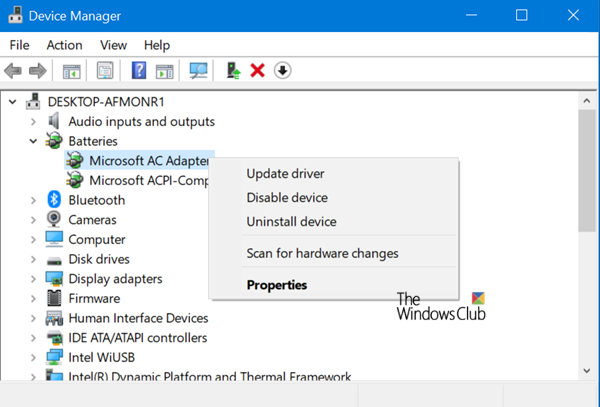
Waxaa laga yaabaa inaad rabto inaad sidoo kale hubiso dabayshaada. Haddii aad awooddo, ka soo qaado saaxiib ama dukaan kale oo eeg haddii beddelidda dabaysha ay ku caawinayso. Haddii ay sameyso, fiican. Haddii aysan taasi dhicin, waxay noqon kartaa kiis jabay Windows 10 kaas oo lagu hagaajin karo adigoo ordaya Dib-(Reset This PC)(Reset This PC) u-dejinta Doorashada PC-ga ee Settings.
Haddii hababka kore midkoodna uusan shaqayn, batteriga waxaa laga yaabaa inuu dhaawacmo. Tixgeli in aad beddesho.
Akhriska la xidhiidha(Related read) : Windows 10 laptop batari si tartiib ah u dallacaya(Windows 10 laptop Battery charging slowly) .
Related posts
Sida loo dallaco Laptop-ka bilaa Charger?
Kormeeraha baytari ugu fiican, falanqaynta & abka xisaabaadka ee Windows 11/10
Software-ka ugu Fiican Tijaabada Battery ee Laabtoobka & Qalabka lagu baadho ee Windows 11/10
Software-ka xaddidaya baytariyada bilaashka ah ee Windows 10
Sida loo hubiyo heerka batteriga iyadoo la isticmaalayo line Command gudaha Windows 11/10
Batteri Slider waa ka maqan yahay ama wuu ka cawday laptop-ka Windows
Beddel Heerarka Battery ee Muhiimka ah Windows 10
Siyaabaha Ugu Sareeya Ee Lagu Kordhin Karo Nolosha Batteryga iPadkaaga
Sida loo hubiyo baytariga hadhay ee xakameyahaaga Xbox One
Sida loo suurto geliyo ama loo demiyo Badbaadiyaha baytariga gudaha Windows 10
Sida loo Calibrate Battery-ga Taleefannada Android-ka si loo akhriyo Quwadda Saxda ah
U deji Daaqadaha si ay ugu daaraan dhawaaqyada qaylo-dhaanta marka la gaadho baytari hooseeya ama Halis ah
Sida Dhakhso Loogu Dalaci karo Battery Taleefankaaga Android
Laabtoobku waxa uu leeyahay Qufulka ka dib wuu dami mana dami doono
Dusha oo aan shidnayn ama batarigu aanu dallacin arrimaha
Hagaaji arrinta qulqulka baytariga ee Buuga Dusha inta lagu jiro ciyaarta, hurdada, VR
Hagaaji qulqulka baytariyada degdega ah Windows 10 adoo isticmaalaya Graphics Hybrid
Hagaajinta Battery: Habee Nolosha Battery Laptop-kaaga Daaqadaha
Sida Loo Badbaadiyo Awooda Battery-ga Markaad Ka Daalacanayso Shabakadda Internet Explorer
Badbaadiyaha baytarigu kuma shaqeeyo Windows Laptop
